Daftar Isi
20+ Cara Mempercepat Google Chrome di Laptop dan PC 2022 – Mengalami google chrome lambat dalam loadingnya ? Sebenarnya kamu bisa mempercepat google chrome agar lebih ringan dan smooth. Lalu, bagaimana cara mengatasi chrome yang berat ? Cara mempercepat saat membuka google chrome sangat mudah. Berikut Tumeskecil bagikan artikelnya.
Chrome sebagai browser gratis garapan raksasa teknologi google yang paling banyak digunakan oleh pengguna PC dan laptop di seluruh dunia memiliki kinerja yang ringan dengan segudang fitur nya yang bisa kamu kustomisasi bersama ekstensi. (Kalau di Mozilla nyebutnya plugin/addons)
Meskipun browser ini dianggap ringan oleh sebagian besar penggunanya, namun sayangnya banyak juga pengguna laptop maupun PC yang memiliki spesifikasi rendah ternyata masih saja mendapatkan not responding di perangkat mereka dan google chrome tidak responsif . Alhasil ya, Chrome susah banget jalan.
Sebenarnya, kamu bisa mempercepat kinerja browser chrome dengan mengatur beberapa opsi yang ada di browser ini.
Sehingga, meskipun laptop/pc memiliki spesifikasi minimun, chrome masih bisa terbuka dan berjalan dengan lancar tanpa mengami not responding. Selain itu, dengan mempercepat google chrome, kamu juga bisa mempercepat kecepatan download sehingga file lenih cepat terunduh.
Bagimana cara mempercepat browser chrome dan mengatasi google chrome lambat loading ?
Untuk itu, agar kinerja Chrome lebih ringan di PC dan laptop yang berspesifikasi minimum, berikut Tumeskecil berikan cara mempercepat browser google chrome di laptop/pc berspesfikasi minimum.
20+ Cara Mempercepat Google Chrome di PC dan Laptop Menjadi Lebih Ringan
Ada 20 cara yang akan kami bagikan pada cara mempercepat google chrome di laptop dan pc. Apa saja? Berikut beberapa beberapa kiat yang bisa kamu lakukan :
1. Cara mempercepat google chrome dengan menutup tab yang tidak digunakan
Cara mempercepat kinerja google chrome pertama adalah sering-sering menutup tab yang tidak digunakan.
Terlalu banyak tab didalam browser juga akan memengaruhi kecepatan dari chrome yang sedang berjalan karena tab-tab tersebut akan terus berjalan baik ke penggunaan ram dan data internet kita.
Karena tab-tab tersebut terlalu banyak sehingga jaringan internet secara otomatis akan terbagi-bagi kepada kinerja yang sedang berjalan didalam browser chrome.
Untuk itu, biar kinerja chrome lebih ringan, tab-tab yang sedang tidak digunakan lebih baik untuk dihapus saja.
2. Cara mempercepat google chrome dengan menghapus extension yang tidak penting
Extension di google chrome adalah sebuah alat bantu untuk memberikan fitur tambahan yang tidak ada pada pengaturan default chrome nya.
Terlalu banyak memasang extension di chrome tentu akan membuat kinerja dari browser ini menurun karena tak jarang ukuran dari extension yang dipasang berukuran besar karena biasanya extension ini akan terus bekerja selama browser chrome aktif sehingga kemungkinan besar kecepatan proses saat menjalankan chrome akan menurun.
Bagaimana caranya:
a. Tekan icon tiga titik di pojok kanan atas layar. Kemudian pilih more tools, kemudian pilih extension.
b. Tekan remove (untuk menghapus extension) atau geser ke kiri opsi warna biru sampai berubah menjadi warna abu (untuk menonaktifkan extension).
c. Extension telah berhasil di hapus/di nonaktifkan.
3. Cara mempercepat google chrome dengan mengaktifkan flash plugin click
Fungsi flash plugin click ini untuk menghadang iklan yang muncul secara tiba-tiba ketika kita mengunjungi suatu halaman website atau blog. Biasanya iklan yang sering kita temui ini berasal dari wifi yang digunakan atau provider yang kamu gunakan untuk internetan.
Tentu saja iklan yang muncul akan membuat sebuah browser crome menjadi lebih lamban karena crome akan memproses iklan tersebut sehingga jaringannya menjadi terbagi-bagi. Untuk itu, mengaktifkan flash plugin click akan sedikit membantu untuk mempercepat proses chrome berjalan. Bagaimana caranya:
a. Silahkan klik icon titik tiga di pojok kanan atas layar. Kemudian pilih setting.
b. Pergi ke menu advanced > pilih privacy and security.
c. Selanjutnya silahkan pilih content setting.
d. Sekarang tekan flash.
e. Silahkan aktifkan/geser kanan sampai berwarna biru di sebelah ask first(recommended).
4. Cara mempercepat google chrome dengan menghapus cache dan data
Seperti halnya pada sebuah handphone bahwa cache adalah sebuah sampah yang bisa mengganggu pada kinerja handphone, begitu pun pada browser chrome semakin banyak cache dan data yang tersimpan maka kinerja chrome akan menurun.
Untuk meningkatkan performa chrome , lebih baik kamu menghapus cache dan data sehingga untuk proses membuka chrome pun akan semakin cepat. Cache yang menumpuk juga bisa menghambat kecepatan saat kita menjelajah ke suatu website dan juga saat proses transfer data/download dari internet ke komputer.
Selain untuk mempercepat dan memperingan chrome, menghapus cache terkadang bisa mengatasi berbagai masalah seperti gmail error sementara.
Berikut langkah-langkah cara hapus cache dan data :
a. Tekan icon tiga titik di pojok kanan atas layar. Kemdian pilih history -> history atau tekan aja CTRL + H. (gambar 18)
b. Lalu silahkan tekan clear browsing data
c. Anda akan dialihkan. Silahkan kamu centang semuanya opsi yang ada, jika kamu hanya menginginkan sebagian data yang dihapus maka kamu centang opsi yang ingin kamu hapus saja.
d. Tekan clear data
5. Cara mempercepat google chrome dengan mengaktiffkan chrome prefetch
Google Chrome hadir dengan banyak fitur cerdas seperti prediksi keyword, koreksi ejaan, pra pemuat sumber daya, dll. Pre-fetcher ini akan memberikan kamu saran ketika kamu mengetikkan kata kunci di google. Lalu, secara otomatis chrome akan memuat pencarian dahulu di latar belakang. Nah, fitur ini dapat mempercepat browser google chrome saat kamu browsing.
Meskipun sebenarnya fitur ini sudah aktif secara default di Chrome kamu, setidaknya cek dahulu apakah prefetch sudah aktif atau eblum.
Cara mengaktifkan Chrome Prefetch :
a. Klik ikon titik tiga di pojok kanan atas > Pilih Settings (Setelan)
b. Scroll ke bawah > pilih Advanced (lanjutan)
c. Aktifkan Use a prediction service to load pages more quickly dengan menggeser slider ke arah biru
6. Cara mempercepat google chrome dengan mematikan gambar
Mematikan fungsi gambar adalah cara mempercepat koneksi internet google chrome sekaligus bisa untuk percepat google chrome. Ini cara yang cukup efektif mengingat gambar menggunakan data internet yang cukup banyak sehingga tak heran membuat google chrome tidak responsif .
Tapi ingat, dengan mematikan gambar, maka jika kamu mengakses halaman website, maka gambar tidak akan muncul. Jadi, aktifkan lagi fitur ini jika kamu ingin memunculkan gambar di website tersebut.
Untuk mematikan gambar, kamu bisa lakukan langkha berikut ini :
a. Klik ikon titik tiga di pojok kanan atas
b. Pilih Settings (Setelan)
c. Scroll ke bwah > pilih Advanced
d. Pilih Content setting (Setelan konten)
e. Pilih Images
f. Matikan slider Show all (recommended) dengan menggeser slidernya ke warna putih
7. Cara mempercepat google chrome dengan menghapus web apps yang tidak berguna
a. Ketikkan chrome://apps di address bar > enter
*Address bar : kotak yang berisi URL (cth : https://www.tumeskecil.com)
b. klik kanan pada aplikasi yang ingin dihapus > pilih Remove from Chrome…
8. Update chrome secara berkala
Cara mempercepat loading google chrome selanjutnya adalah dengan mengupdate secara rutin chromeVersi Chrome yang lebih mutakhir biasanya membawa versi yang lebih ringan namun dengan peningkatan performan yang cukup signifikan. Jadi, kami sarankan selalu dapatkan Chrome versi terbari di laptop/pc kamu
9. Cara mempercepat google chrome dengan menggunakan tema bawaan
Jika kamu menggunakan tema hasil unduhan di web storenya chrome, maka hapus tema tersebut. Lebih baik menggunakan tema bawaan yang jelas lebih ringan dari tema lainnya.
Kamu bisa menemukan menu tema di Settings > Pada menu Appearance pilih Themes
10. Cara mempercepat google chrome dengan menutup secara manual
Ketika Chrome terasa mulai memberat, Tekan tombol CTRL + ALT + DEL dan pilih tab Processes. Di sana kamu bisa melihat penggunaan RAM Chrome. Dapat dilihat kalau Chrome memang mekana cukup banyak RAM. End task saja yang tidak perlu.
11. Menggunkaan ekstensi untuk mempercepat chrome
Meskipun banyak ekstensi/plugin akan membat Chrome semakin lemot, tapi ada beberapa ekstensi untuk mempercepat chrome sehingga chrome jadi lebih smooth. Ekstensi tersebut memang dibuat utuk mempercepat chrome kamu. Mayoritas ekstensi tersebut melakukannya dengan manajemen tab yang baik.
Sudah saya jelaskan di atas jika memperbanyak tab akan membuat chrome menjadi lebih berat. Ini karena setiap tab membutuhkan resource dari laptop/pc kamu. Sehingga semakin banyak tab yang terbuka maka laptop akan semakin kesulitan menjalankan chrome.
Cara mengatasi chrome yang berat salah kali ini adalah dengan memanfaatkan ekstensi Greenboost yang dapat melakukan tugas pembersihan cache, mecegah popup mengganggu muncul, menutup secara otomatis tab yang tidak digunakan dalam jangka waktu tertentu, dan masih banyak lagi.
Jika kamu tak suka dengan fitur tab yang otomatis tertutup, kamu bisa coba The Great Suspender . Sistem atau mekanisme ekstensi ini adalah, ia akan mempause tab yang tidak digunakan sehingga tab tersebut tidak akan bisa menggunakan resource laptop/pc sehingga kinerja laptop/pc akan optimal.
Melalui rendering chrome
Cara meningkatkan performa chrome kali ini khusus untuk mensetting lanjutan yakni pada proses rendering pada chrome agar chrome menjadi lebih cepat di laptop dan pc kamu. Selain itu, trik di bawah bisa juga untuk cara mempercepat koneksi google chrome . Saran dari kami, hati-hati pada menyetting karena berdampak pada kinerja Chrome nantinya. Caranya :
a. Pada address bar* ketikkan chrome://flags > Enter
b. Klik kotak pencarian dan lakukan langkah-langkah 7-15 di bawah
c. Klik Relaunch Now di bagian bawah
Berikut beberapa poin “b” yang perlu kamu terapkan
I. Number of raster
Pengaturan ini akan mempercepat proses rendering gambar di suatu halaman website.
a. Pada kolom pencarian chrome://flags, ketikkan Number of Raster
b. Klik pada Default
c. Ganti ke angka 4
II. Aktifkan websocket connection
Cara mempercepat kinerja google chrome melalui websocket connection :
a. Pada kolom pencarian chrome://flags, ketikkan Enable WebSocket connection reuse for authentication
b. Klik pada Default
c. Ganti ke enabled
III. Aktifkan touch events
Jika kamu menggunakan perangkat laptop, tabled, atau iPad yang memiliki layar sentuh, opsi ini dapat meningkatkan kecepatan google chrome kamu.
a. Pada kolom pencarian chrome://flags, ketikkan Touch events API
b. Kan ada 2, aktifkan dua-duanya dengan klik default.
c. Ganti ke enabled
IV. Aktifkan fast tab/window Close
Jika kamu tak biasa menonaktifkan tab yang tidak terpakai dengan cepat, coba aktifkan fast tab/window close ini. Opsi ini akan membuat konten keluar lebih cepat dari sebelumnya dengan menjalankan JavsaScript handler Chrome terlepas dari Graphical User Interface (GUI).
Cara mempercepat loading google chrome dengan mengaktidkan fast tab/window close :
a. Pada kolom pencarian chrome://flags, ketikkan Fast Tab
b. Klik pada Default
c. Ganti ke enabled
V. Aktifkan simple cache for HTTP
Simple cache adalah mekanisme baru google chrome. Fitur ini bekerja lebih baik ketimbang sistem yang lama, dengan mengandalkan filesystem utuk alokasi ruang.
a. Pada kolom pencarian chrome://flags, ketikkan Simple Cache
b. Klik pada Default
c. Ganti ke enabled
VI. Aktifkan tab discarding
Jika fitur ini diaktifkan, tab akan secara otomatis dibuang dari memori ketika memori sistem rendah. Tab yang dibuang masih terlihat dan bisa dimuat ulang saat diklik. Info tentang tab yang dibuang dapat kamu temukan di chrome://discards
a. Pada kolom pencarian chrome://flags, ketikkan Tab Discarding
b. Klik pada Default
c. Ganti ke enabled
VII. Aktifkan fontcache scaling
Jika diaktifkan, chrome akan menggunakan kembali font yang di-cache dalam renderer untuk menyajikan ukuran font yang berbeda untuk tampilan yang lebih cepat.
a. Pada kolom pencarian chrome://flags, ketikkan FontCache scaling
b. Klik pada Default
c. Ganti ke enabled
VIII. Aktifkan V8 caching mode
a. Pada kolom pencarian chrome://flags, ketikkan V8 Caching Modeb. Klik pada Defaultc. Ganti ke Cache V8 Compiler Data
IX. Mengaktifkan pixel canvas recording
Akhir Kata
Dicari juga : cara meningkatkan performa chrome cara mempercepat google chrome di windows 7 cara mempercepat google chrome cara mempercepat browsing di google chrome cara meringankan google chrome di laptop dan pc cara mempercepat koneksi google chrome


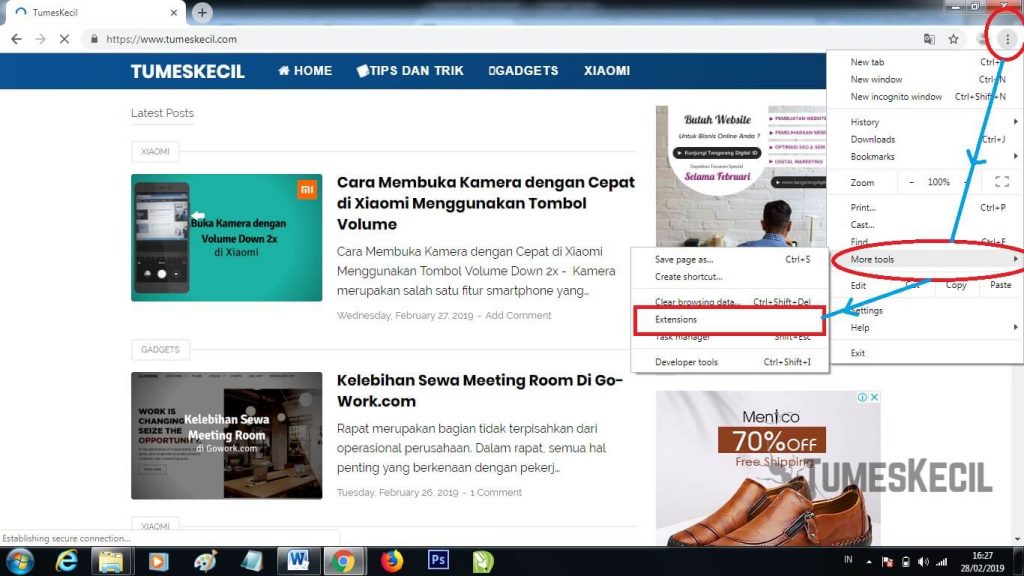


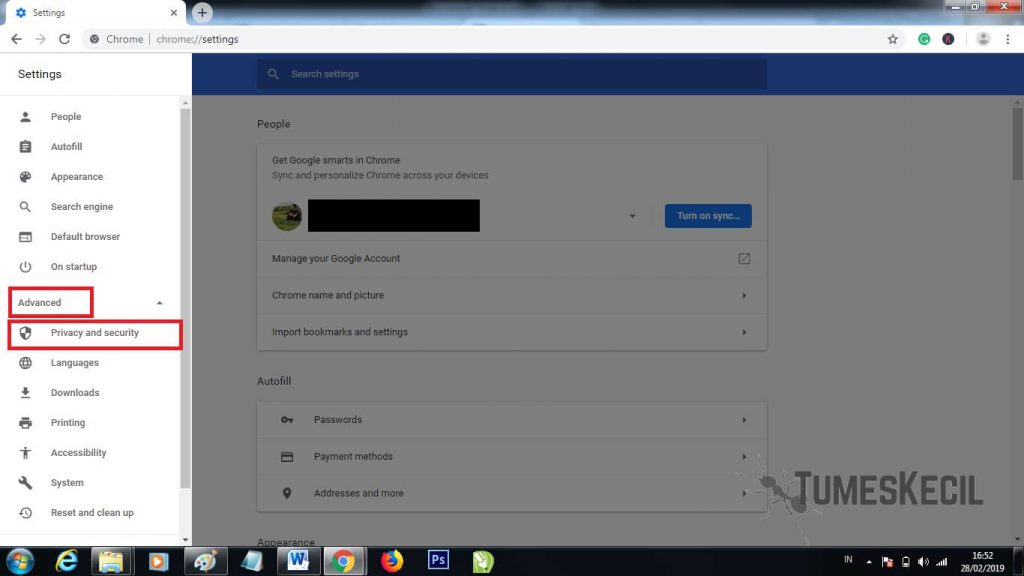
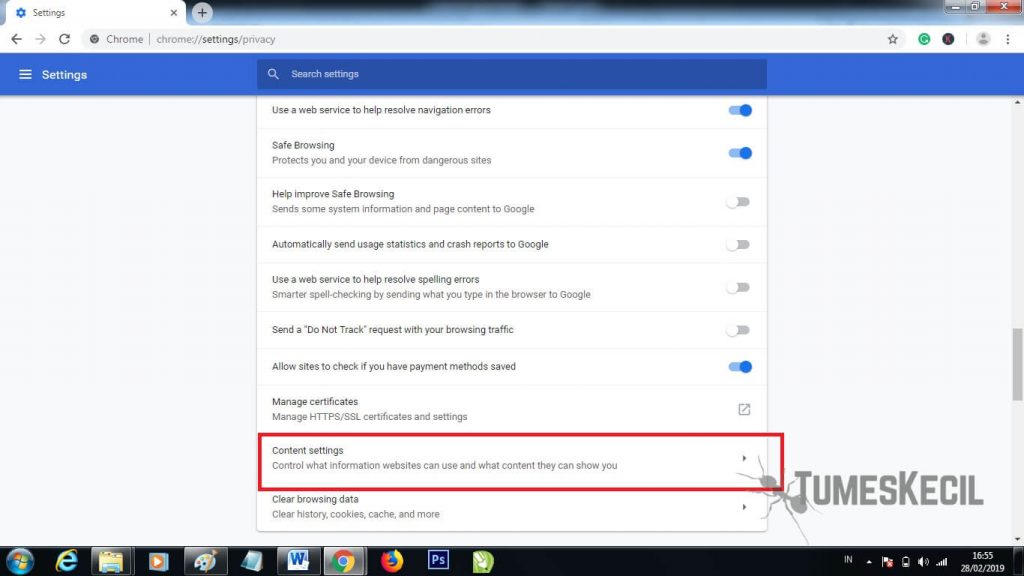
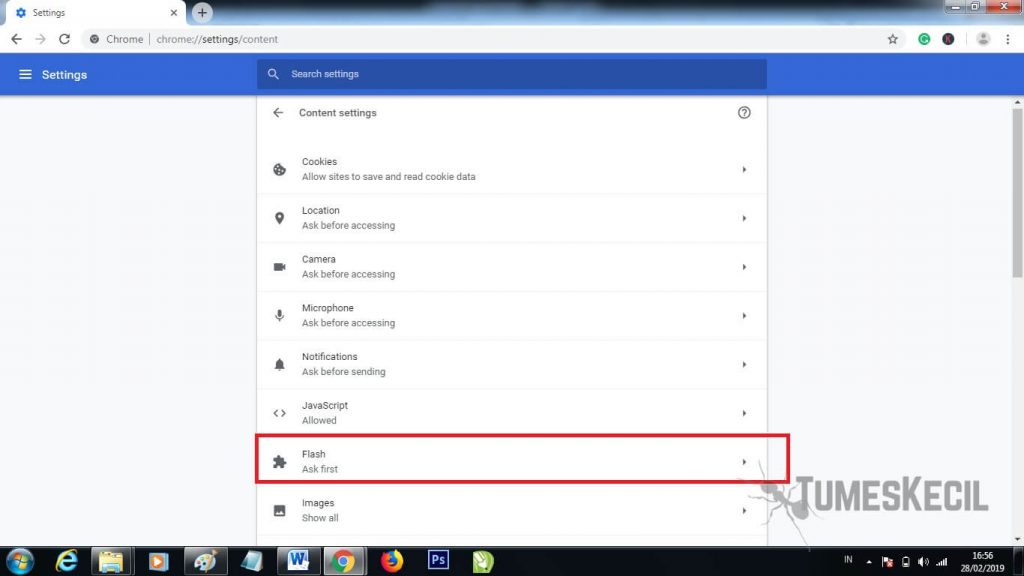

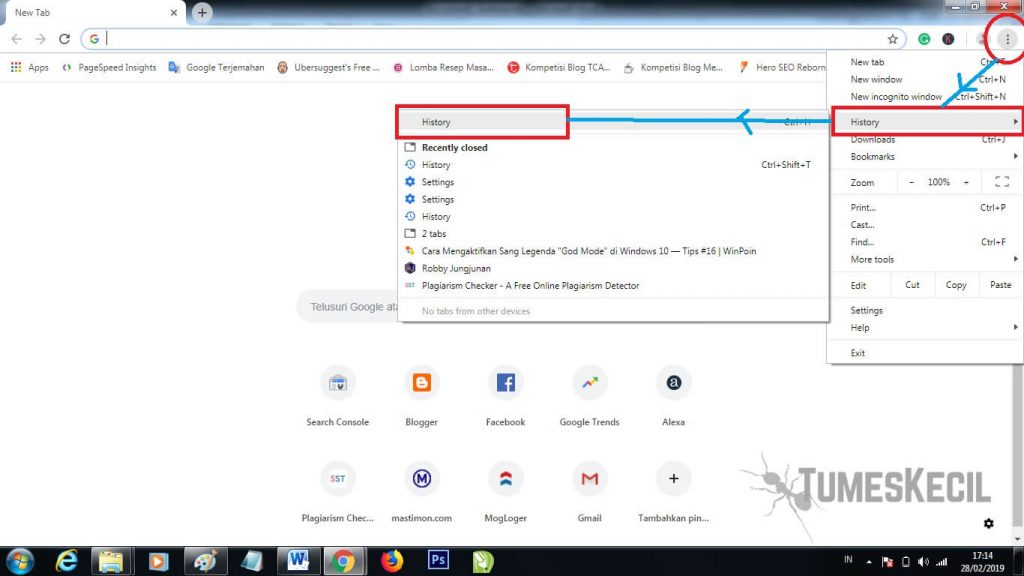


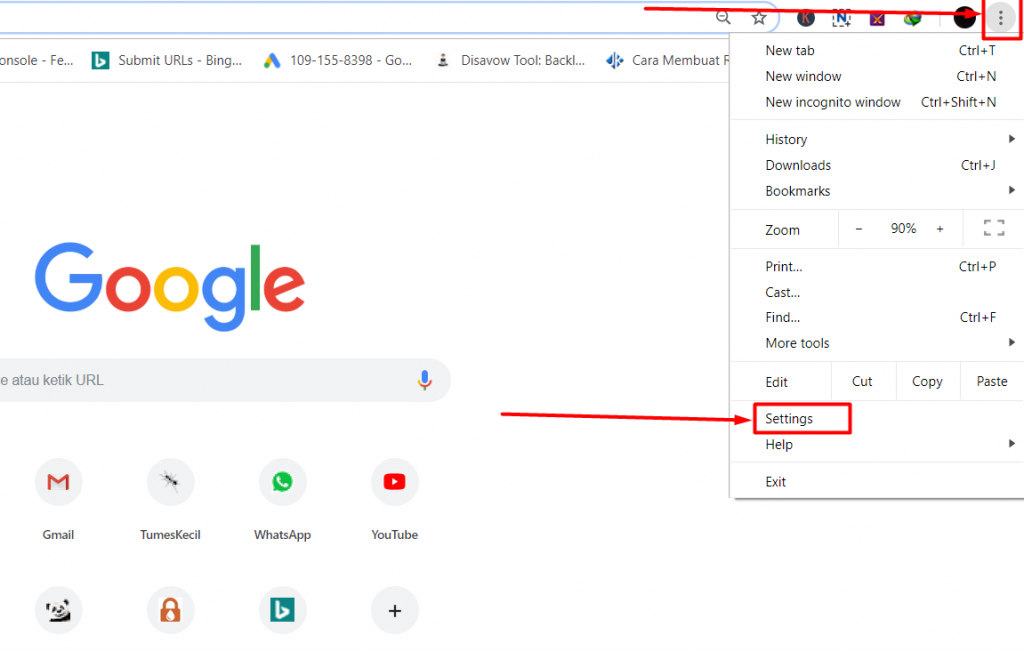
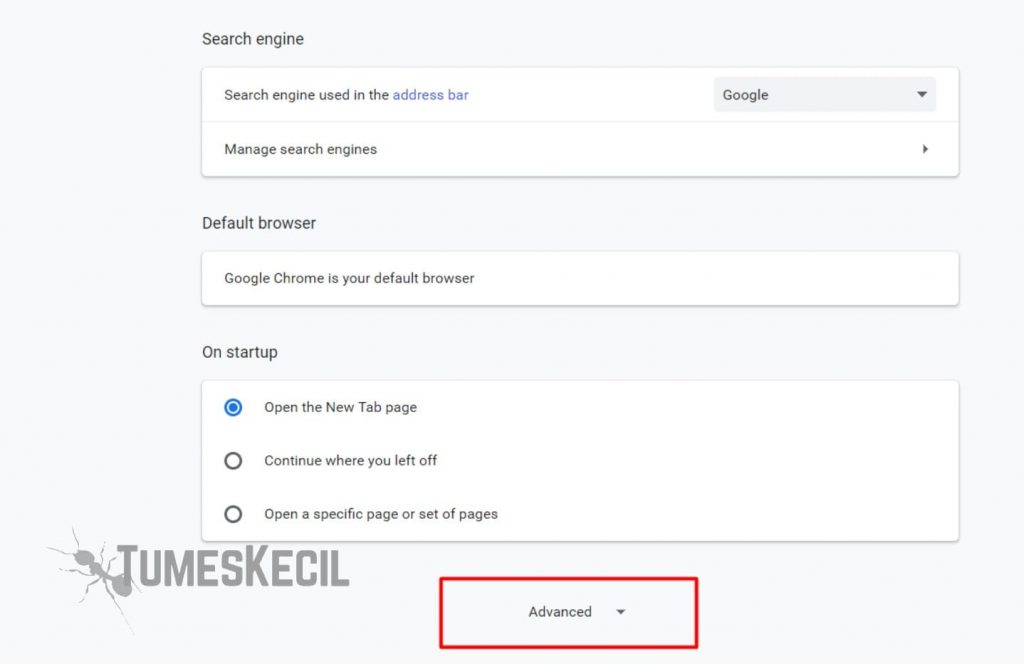
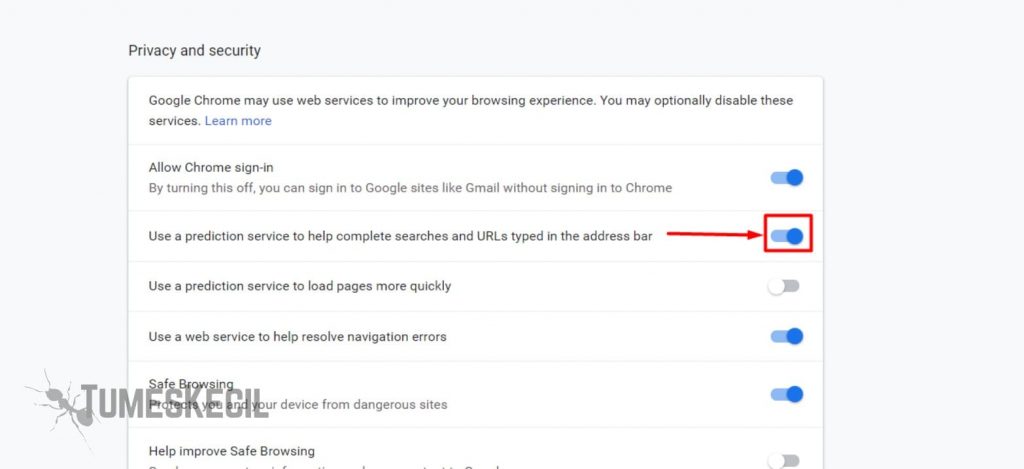


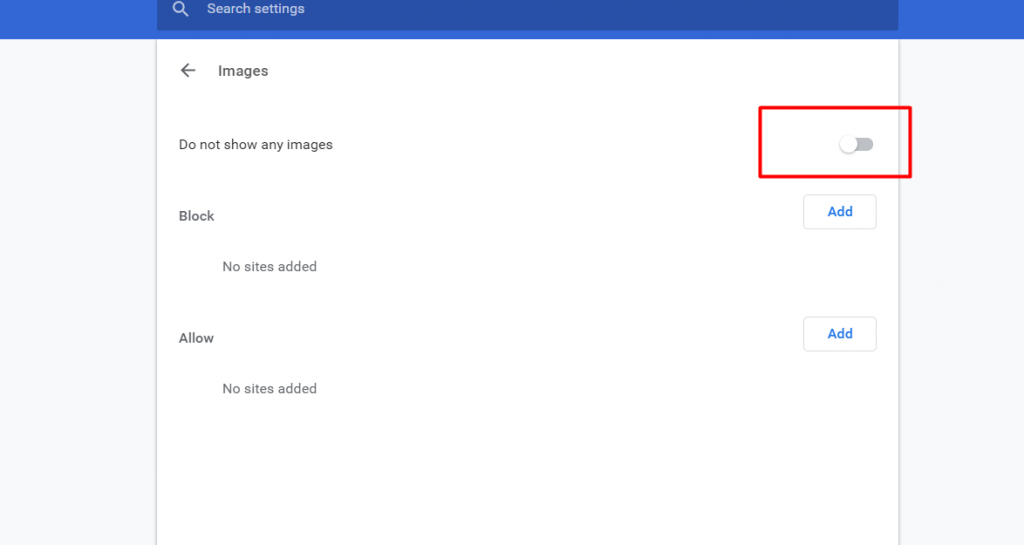

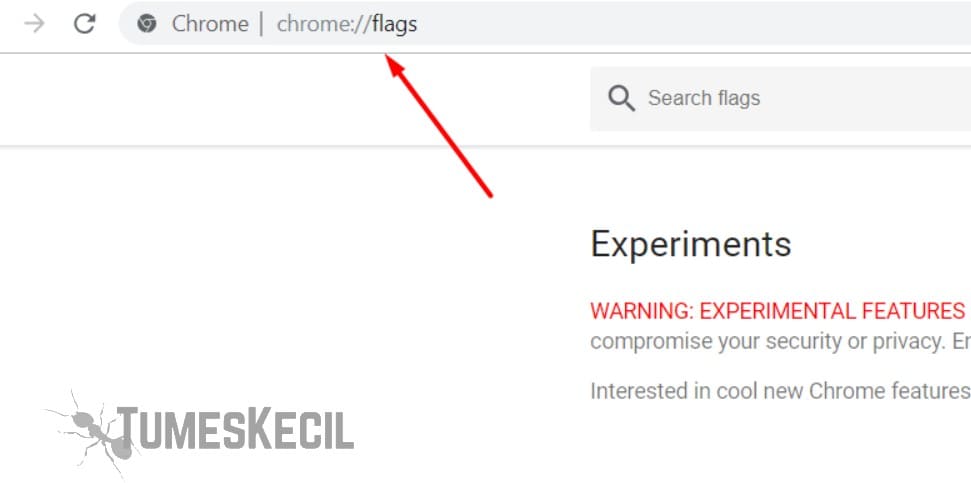

Hadir disini gan, sangat bermanfaat. Ijin menyimak 🙂
Mantap mas makasih, akhirnya masalah pada google chrome saya yang lelet ini bisa teratasi dengan ada nya artikel ini